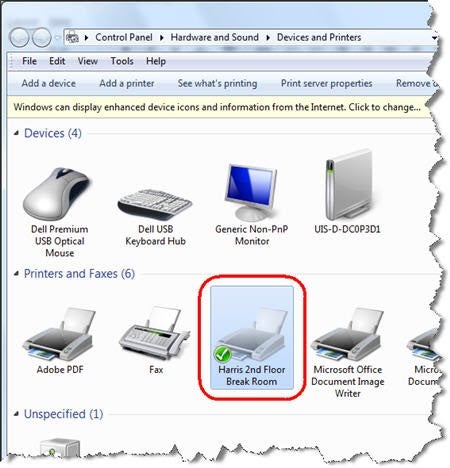1. Klik op de knop Start en selecteer vervolgens Apparaten en Printers.
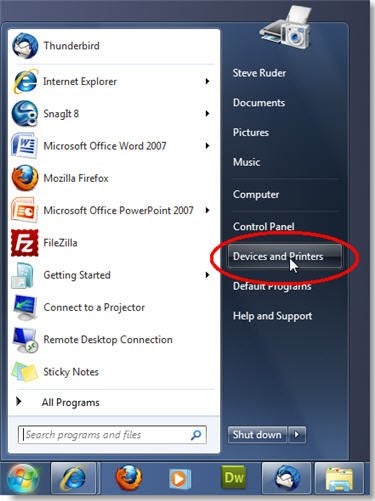
2. Klik in het venster Apparaten en Printers op een printer toevoegen.
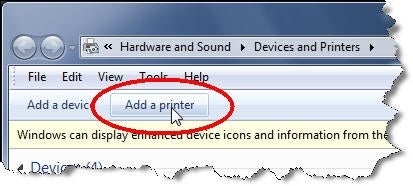
3. Klik in het venster Printer toevoegen op de optie een lokale printer toevoegen.,
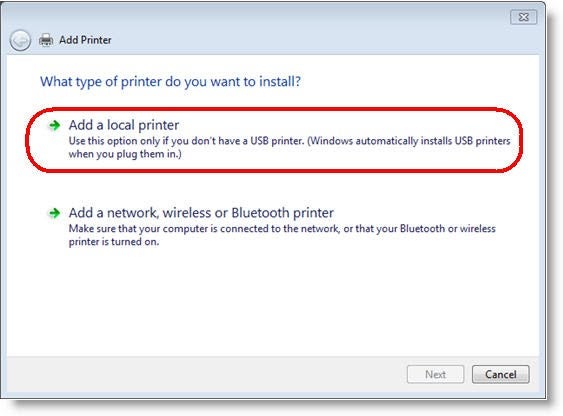
4. Selecteer een nieuwe poort maken en selecteer vervolgens Standaard TCP/IP-poort in het vervolgkeuzemenu. Klik op Volgende als u klaar bent.
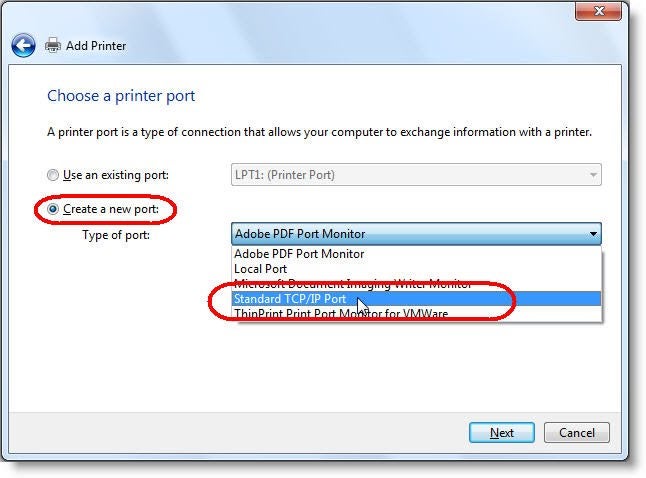
5. Voer het IP-adres van uw printer in. (Opmerking: U kunt het IP-adres van uw printer verkrijgen door te verwijzen naar de tabel voor het opzoeken van IP-adressen voor uw locatie.) Selecteer de optie Query de printer en selecteer Automatisch het stuurprogramma te gebruiken. Klik op Volgende als u klaar bent., 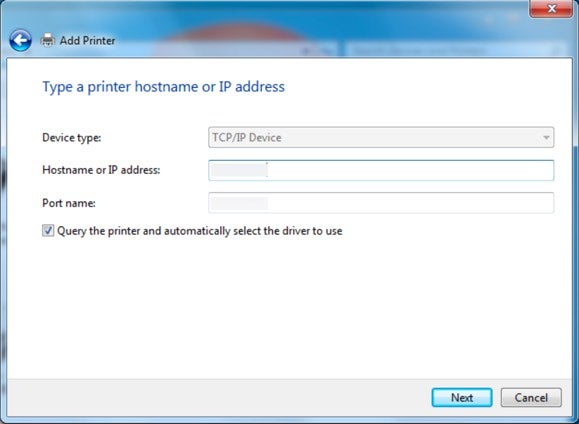
opmerking: als de printer niet automatisch wordt gedetecteerd, selecteert u de fabrikant en het stuurprogramma in de stappen 6 en 7 hieronder.
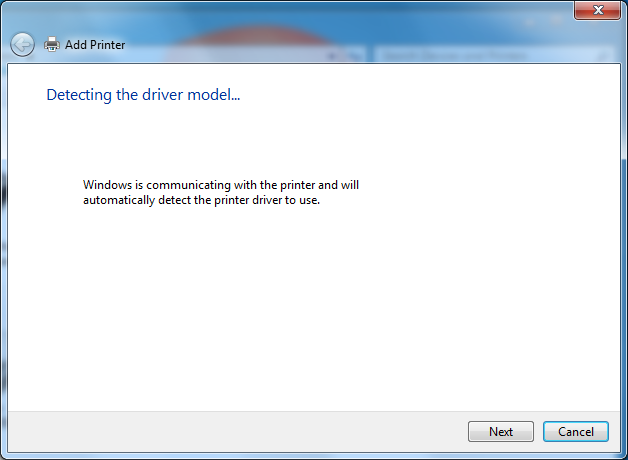
6. Scroll naar beneden naar Xerox onder fabrikanten.
7. Selecteer Xerox Global printerstuurprogramma PS en klik op Volgende. (Opmerking: Als u meer dan één lijst voor globaal afdrukstuurprogramma ziet, selecteert u het stuurprogramma met de meest recente datum.,)
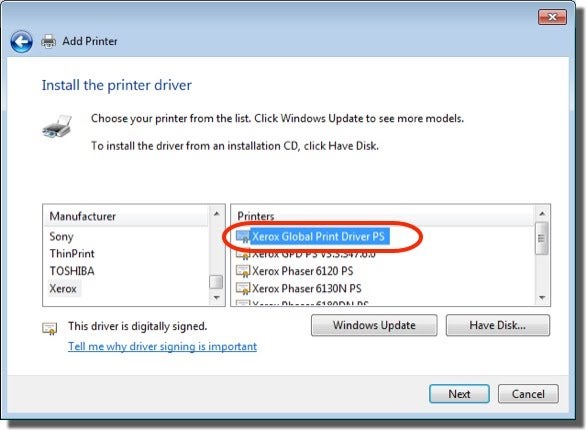
opmerkingen:
- met het globale afdrukstuurprogramma kunt u alleen basisafdrukfuncties uitvoeren op een multifunctionele printer. Als u geavanceerde functies wilt uitvoeren, downloadt en installeert u het afdrukstuurprogramma voor die printer.,
- als het Xerox Global printerstuurprogramma PS niet beschikbaar is, moet u het Xerox-stuurprogramma downloaden en installeren door de volgende stappen uit te voeren:
- Ga naar https://georgetown.box.com/s/oahoapi4dj11fclwxjn2 en download het juiste stuurprogramma voor uw systeem.
- Dubbelklik op het gedownloade bestand om het installatie proces te starten.
8. Selecteer de optie Stuurprogramma gebruiken dat momenteel is geïnstalleerd (aanbevolen).
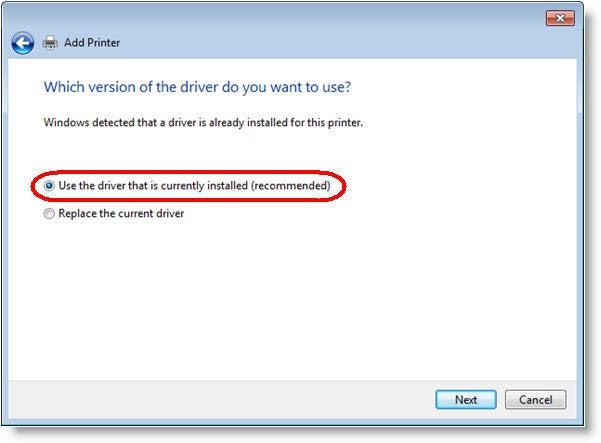
9., Voer een beschrijvende naam in voor de printer in het tekstvak naast Printernaam. (In het voorbeeld hieronder, “Harris 2nd Floor Break Room” wordt ingevoerd als de naam van de printer.)
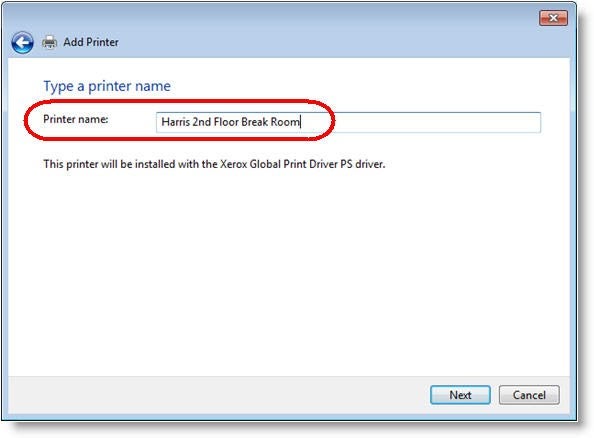
het volgende venster wordt weergegeven:
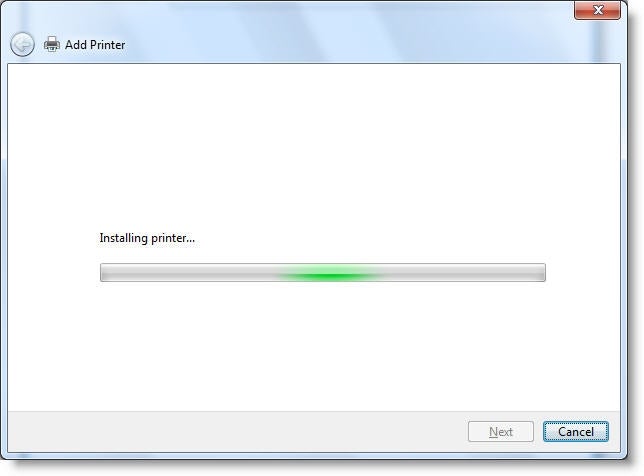
10. Selecteer de optie Deze printer niet delen en klik op Volgende.
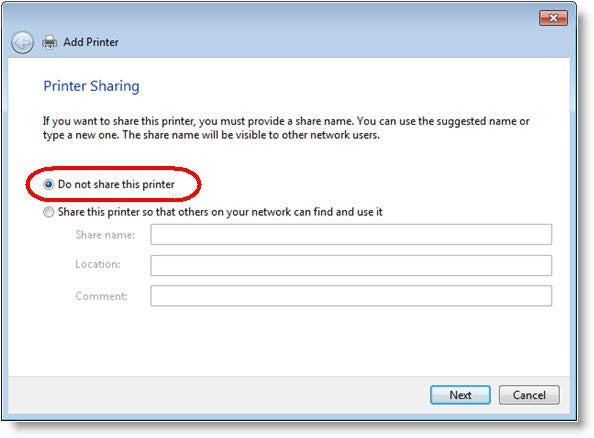
11., Als de printer is toegevoegd, ziet u het volgende bevestigingsbericht. Klik op een testpagina afdrukken om te bevestigen dat u naar de printer kunt afdrukken.
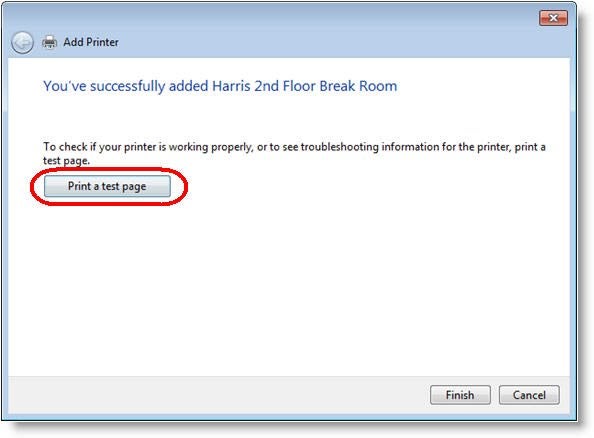
12. Klik op Sluiten in het volgende venster.
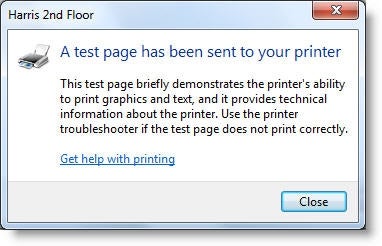
13. Klik Op Voltooien.
14. Als u wilt, kunt u de nieuwe printerlijst bekijken door op de knop Start te klikken en vervolgens op apparaten en Printers te klikken. U ziet de ingang voor uw printer., (In het voorbeeld hieronder wordt de vermelding voor printer “Harris 2nd Floor Break Room” getoond.)